Crediti alla fine di uno stream sono un ottimo modo per ringraziare gli spettatori per il loro supporto. Con Streamlabs OBS puoi semplicemente aggiungere e persino personalizzare questi crediti. In questa guida scoprirai come farlo passo dopo passo per dare ai tuoi stream un tocco personale.
Principali conclusioni
- Puoi facilmente aggiungere e personalizzare i crediti in Streamlabs OBS.
- Varie opzioni per la visualizzazione e la personalizzazione dei crediti sono disponibili.
- Musica e sfondi visivi possono essere integrati per migliorare l'effetto complessivo.
Guida passo-passo
Ci sono alcuni semplici passaggi che puoi seguire per inserire e personalizzare i tuoi crediti in Streamlabs OBS. Cominciamo subito.
Per creare i crediti, inizia creando una nuova scena in Streamlabs OBS. Clicca sull'icona "+" per aggiungere una nuova scena e chiamala "Fine" o "Crediti". Dopo aver inserito il nome, conferma con "Fatto".

Una volta creata la scena, aggiungi una nuova fonte cliccando di nuovo sull'icona "+". Scegli l'opzione per aggiungere fonti e seleziona "Crediti". Questo lo trovi sul lato destro sotto i widget. Dai un nome alla fonte come preferisci e clicca su "Aggiungi".
Ora devi esaminare le impostazioni per i crediti. Qui si tratta di larghezza e altezza, che potrai modulare in seguito. La cosa più importante è il titolo per i tuoi crediti, che puoi inserire. Ad esempio, puoi aggiungere "Un ringraziamento speciale a" seguito dai nomi dei follower, abbonati o donatori.
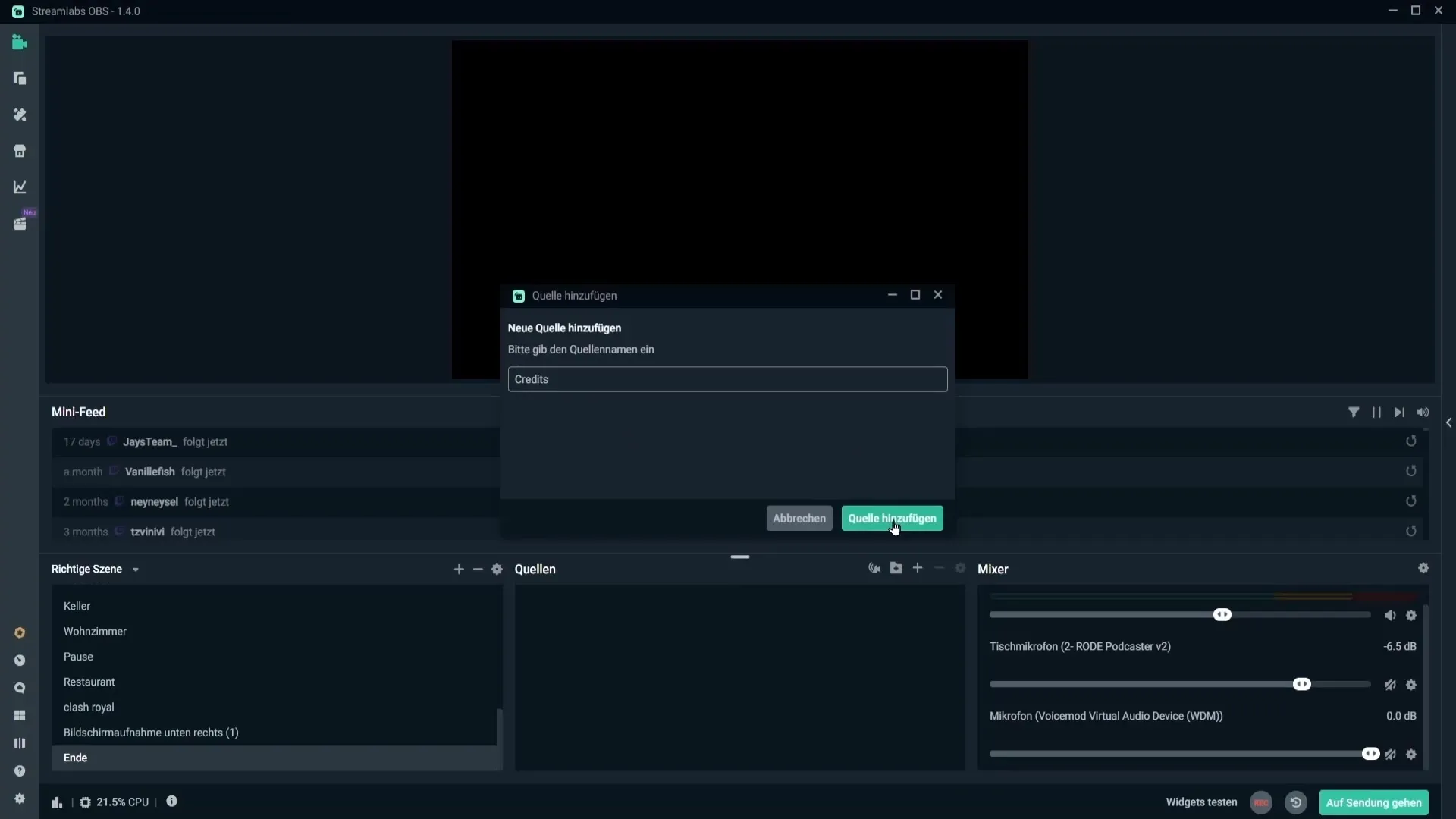
Hai anche la possibilità di determinare quali attività visualizzare, come donazioni, follower e abbonati. Puoi selezionare o deselezionare le opzioni a seconda di cosa desideri aggiungere.
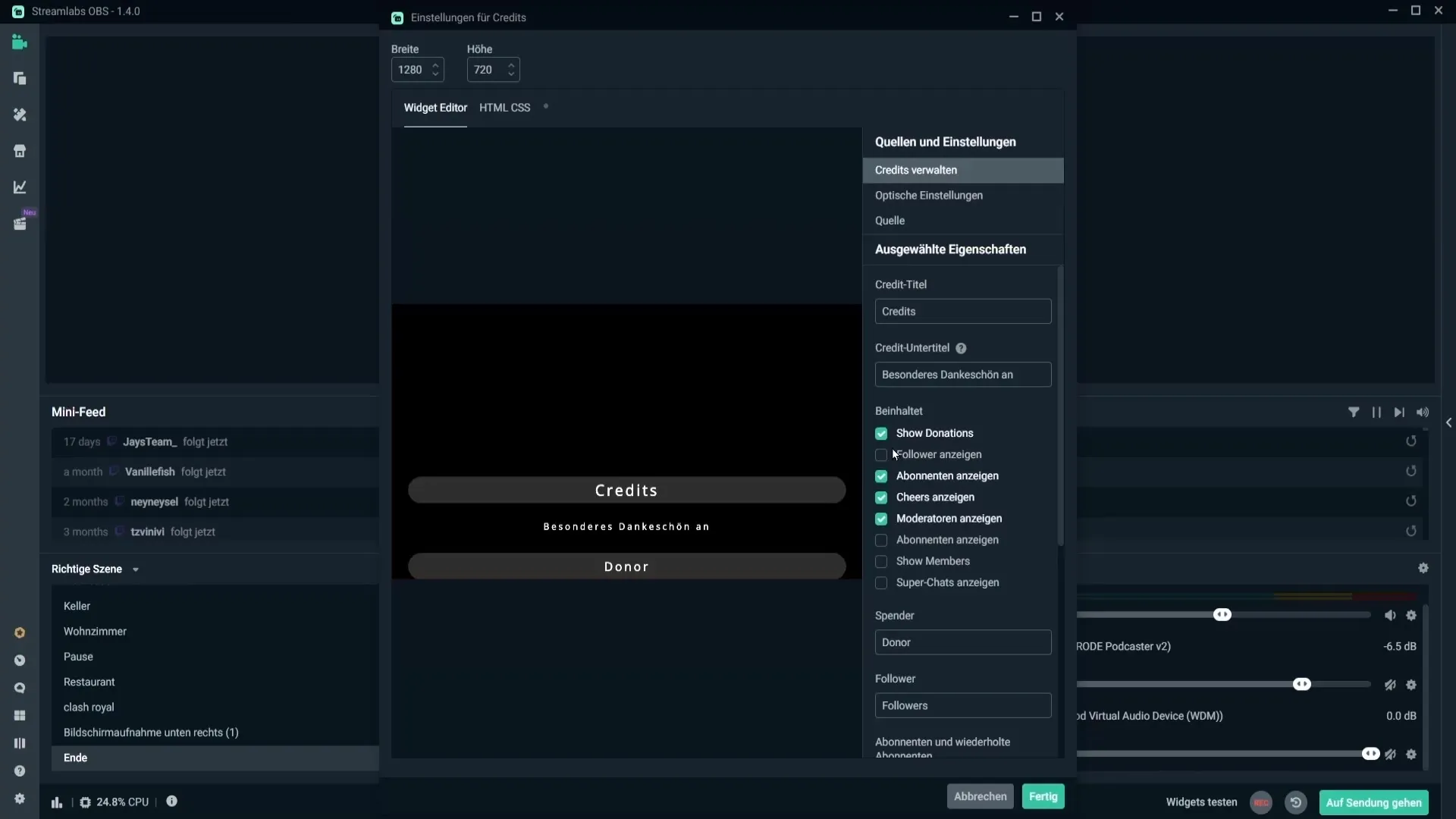
Inoltre, puoi personalizzare i nomi dei donatori, follower e abbonati. Puoi tradurre o adattare termini come "Donatore" o "Follower" secondo le tue preferenze.
Ora dai un'occhiata alle impostazioni visive. Qui puoi scegliere tra design preimpostati. Prova diversi design per trovare quello giusto per il tuo stream. Se trovi un design che ti piace, puoi semplicemente adottarlo.
Se desideri aggiungere una texture o uno sfondo visivo alla scena, chiudi la finestra dei crediti e aggiungi una nuova fonte immagine. Puoi utilizzare immagini provenienti da piattaforme come Pixabay o Unsplash per dare maggiore profondità alla tua scena.
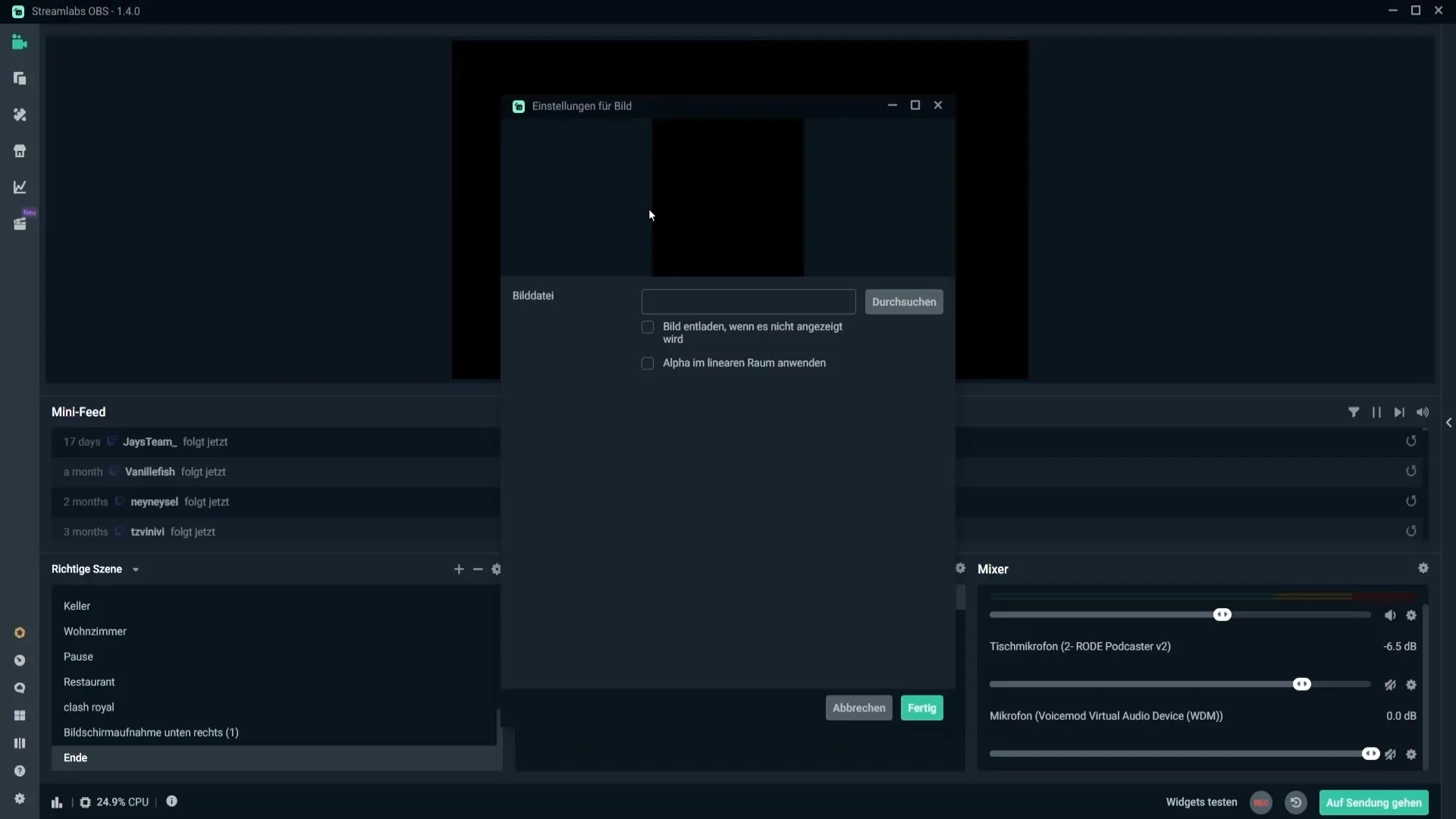
Dopo, torna alle impostazioni visive dei crediti e cambia il font per dare al tuo stream un tocco personale. Puoi regolare la dimensione e il colore del font per garantire che i crediti siano ben leggibili.
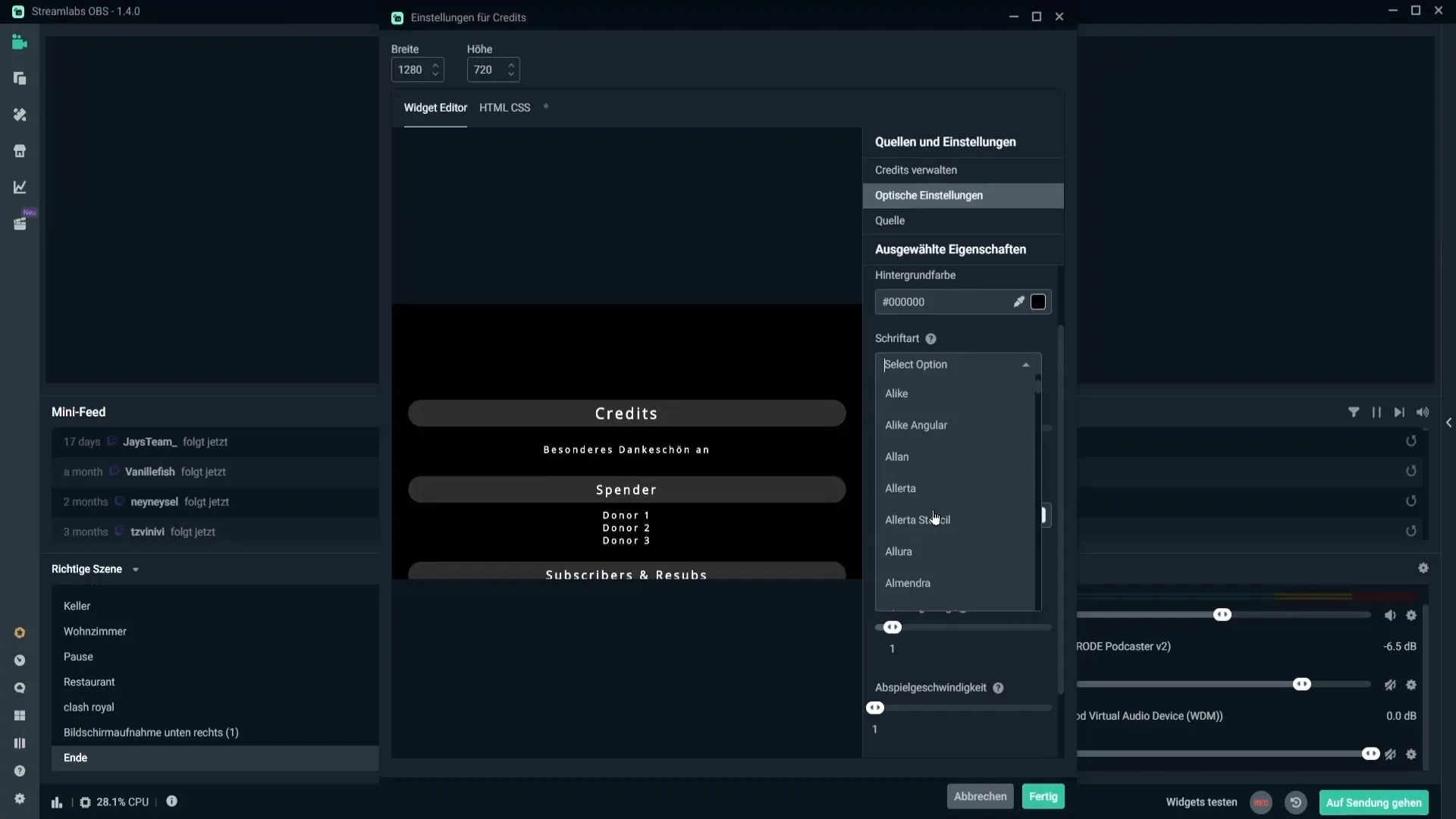
Un altro punto importante riguarda le opzioni di loop. Puoi decidere se i crediti devono ripetersi e con quale velocità devono scorrere. Assicurati di regolare le impostazioni di velocità e di ritardo secondo il tuo gusto.
Non dimenticare di aggiungere la fonte audio. Aggiungi una nuova fonte media e scegli un file musicale che suonerà in sottofondo mentre vengono visualizzati i crediti. Assicurati di attivare l'opzione di loop infinito in modo che la musica non si interrompa bruscamente.
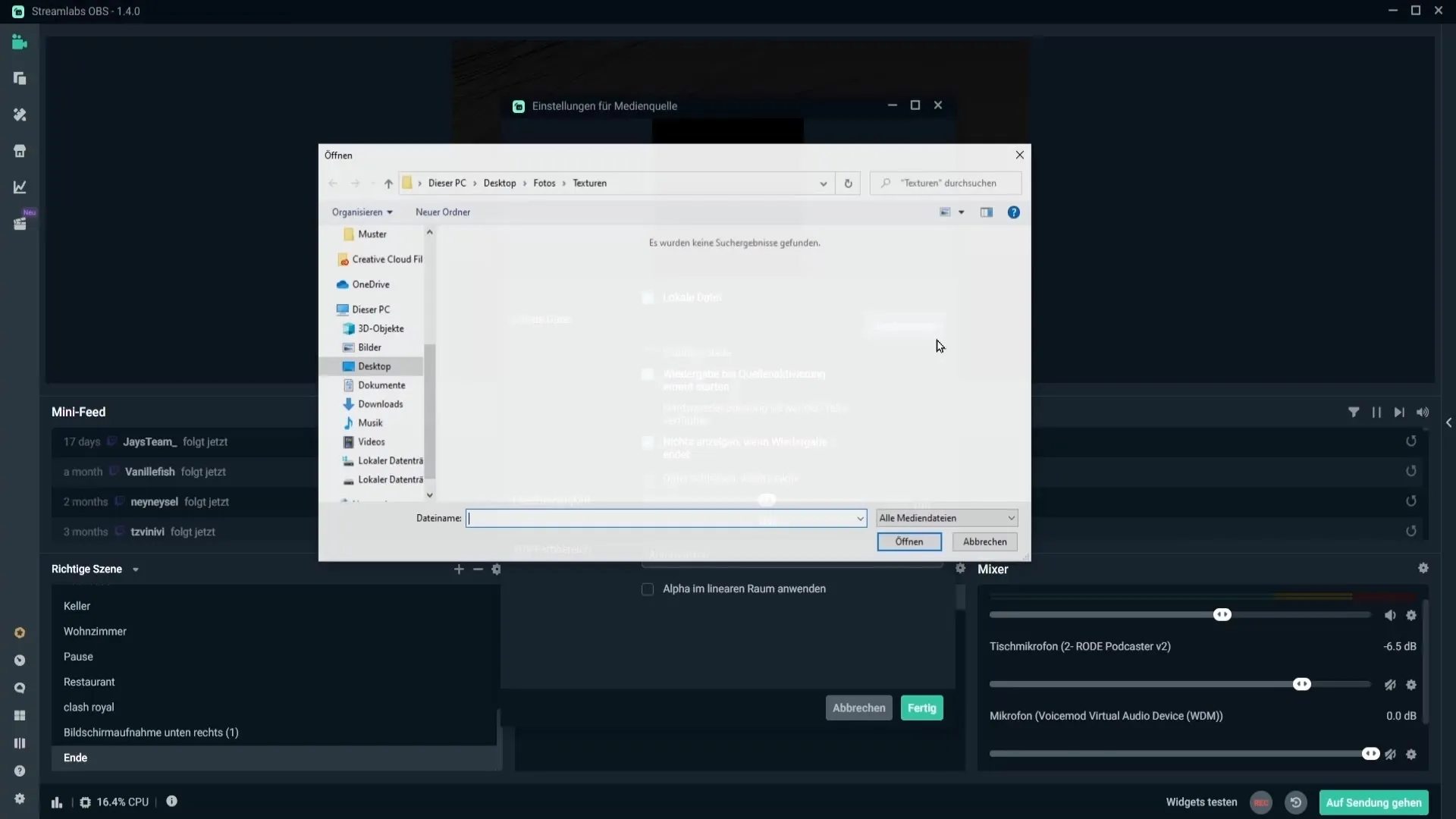
Ora che hai aggiunto i crediti e la musica, verifica che tutto sia visibile e controllabile. Per assicurarti che i crediti siano mostrati nel stream, vai su "Trasformare" e allunga la finestra dei crediti per coprire tutto lo schermo.
Per riprodurre i crediti, ci sono due opzioni: puoi utilizzare il dashboard per la funzione "Test Roll Credits" oppure la funzione di scorciatoia per la musica e i crediti. Devi essere in diretta per attivarli direttamente.
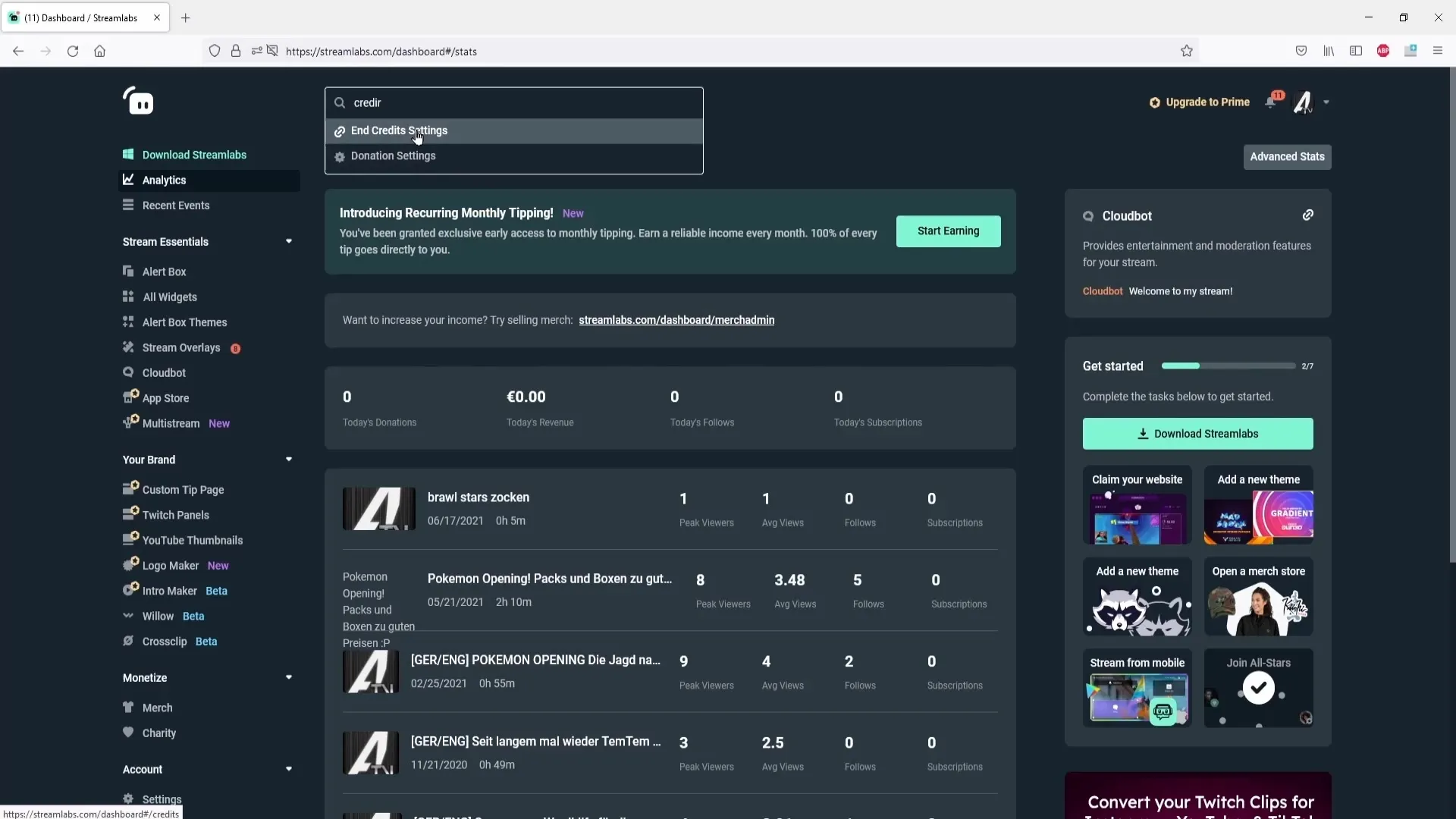
Riepilogo – Aggiungere crediti in Streamlabs OBS
L'integrazione e la creativa personalizzazione dei crediti in Streamlabs OBS rendono il tuo stream più professionale e ti danno l'opportunità di mostrare apprezzamento agli spettatori. Ricorda di apportare personalizzazioni personali e di utilizzare le diverse opzioni per ottenere il massimo dalla tua sequenza di crediti.
Domande frequenti
Come aggiungo i crediti in Streamlabs OBS?Devi creare una nuova scena, aggiungere una fonte e regolare le impostazioni per i crediti.
Posso cambiare il design dei crediti?Sì, puoi scegliere tra vari design preimpostati e fare anche personalizzazioni.
Come posso aggiungere musica ai miei crediti?Aggiungi una nuova fonte media e scegli il file musicale desiderato, attivando l'opzione di ripetizione infinita.
Come posso impostare la velocità dei crediti?Nelle impostazioni per i crediti ci sono opzioni per regolare la velocità di riproduzione e il ritardo temporale.
Posso visualizzare i crediti solo per eventi specifici?Sì, hai la possibilità di selezionare quali eventi (ad esempio, follower o donazioni) devono essere visualizzati.


